Outlook può fungere da lettore di feed RSS. Una volta aggiunto, un feed RSS viene visualizzato nell'app desktop come casella di posta in arrivo e si aggiorna come se fosse in un normale lettore di feed o in un servizio di lettura di feed. Non ci sono restrizioni sul numero di feed che puoi aggiungere e sei libero di utilizzare le funzionalità organizzative di Outlook per raggruppare e gestire il feed come preferisci.
Outlook ha supportato i feed RSS per anni, ma non ha cambiato il modo in cui viene aggiunto un feed. Non solo il processo è inutilmente complicato, ma anche la funzionalità stessa è difficile da trovare. Ecco come aggiungere un feed RSS a Outlook.
Feed RSS di Outlook
Per aggiungere un feed RSS a Outlook, è prima necessario un collegamento ad esso.
Trova feed RSS
I siti Web e i blog che si aggiornano regolarmente, come TipsWebTech360, normalmente hanno un feed RSS a cui puoi iscriverti. Cerca il seguente simbolo sul tuo sito/blog preferito. Fare clic sul collegamento e verrai indirizzato a una nuova pagina.
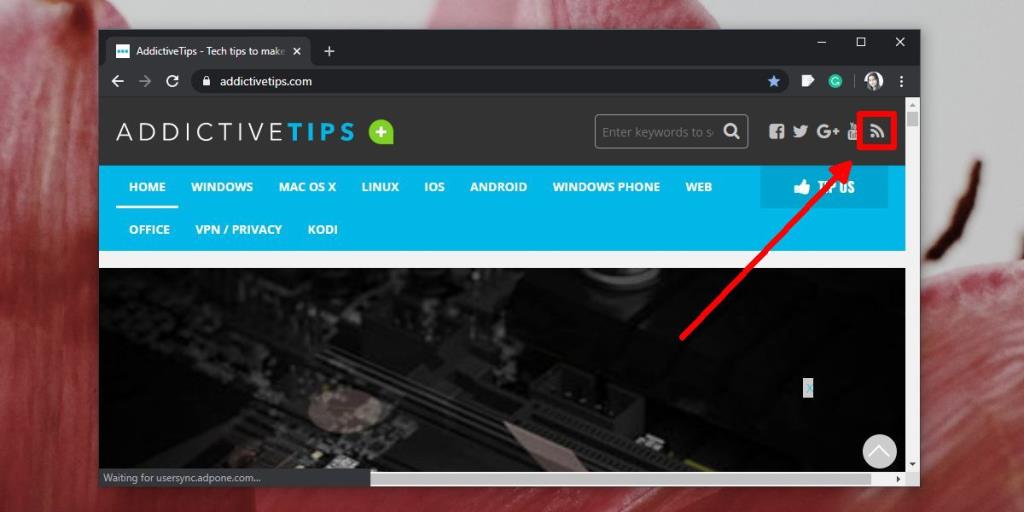
La pagina potrebbe mostrarti un file XML e tutto ciò di cui hai bisogno è l'URL. Potresti vedere altre opzioni per aggiungere il feed ai servizi RSS, ad esempio Feedly. Poiché stiamo aggiungendo un feed a Outlook, stiamo solo andando con la versione XML.
Aggiungi feed RSS a Outlook
Ora che hai il collegamento al feed RSS, puoi aggiungerlo a Outlook. Segui i passaggi seguenti.
- Apri Outlook e vai su File > Impostazioni account > Impostazioni account .
- Nella finestra che si apre, vai alla scheda Feed RSS .
- Fare clic sul pulsante Nuovo e si aprirà un'altra finestra più piccola.
- Nella nuova finestra più piccola, inserisci il collegamento al feed nel campo " Inserisci la posizione del feed RSS che desideri aggiungere a Outlook ". Fare clic su Aggiungi.
- Vedrai una piccola finestra in cui Outlook tenterà di connettersi al server da cui proviene il feed.
- Se a questo punto non è in grado di connettersi al server, dovresti controllare il collegamento (potrebbe essere interrotto o non funzionare più) o la tua connessione Internet.
- Una volta stabilita la connessione, vedrai un'altra finestra che ti consente di personalizzare la modalità di recupero del feed, ma puoi lasciare tutto intatto e fare nuovamente clic su Aggiungi per completare il processo.
- Ripeti per ogni feed che desideri aggiungere.
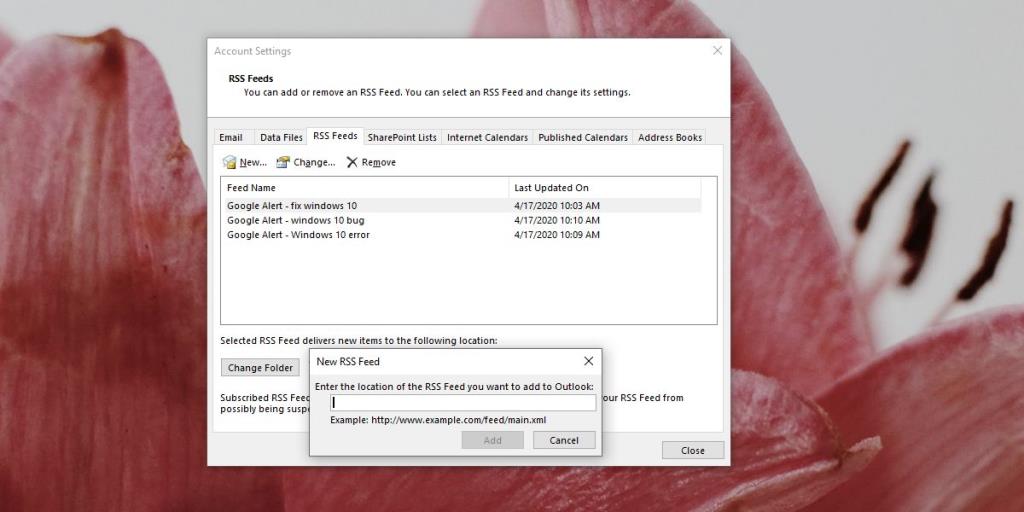
Accedi al feed RSS in Outlook
Ora che i feed sono stati aggiunti, puoi tornare alla finestra principale di Outlook. Guarda nella colonna a sinistra e vedrai una casella di posta chiamata Feed RSS. La Posta in arrivo potrebbe essere nidificata sotto l'account che hai configurato o potrebbe essere una Posta in arrivo di alto livello. Espandilo e vedrai ogni singolo feed che hai aggiunto. Un numero accanto a ciascun feed indicherà gli elementi nuovi/non letti.
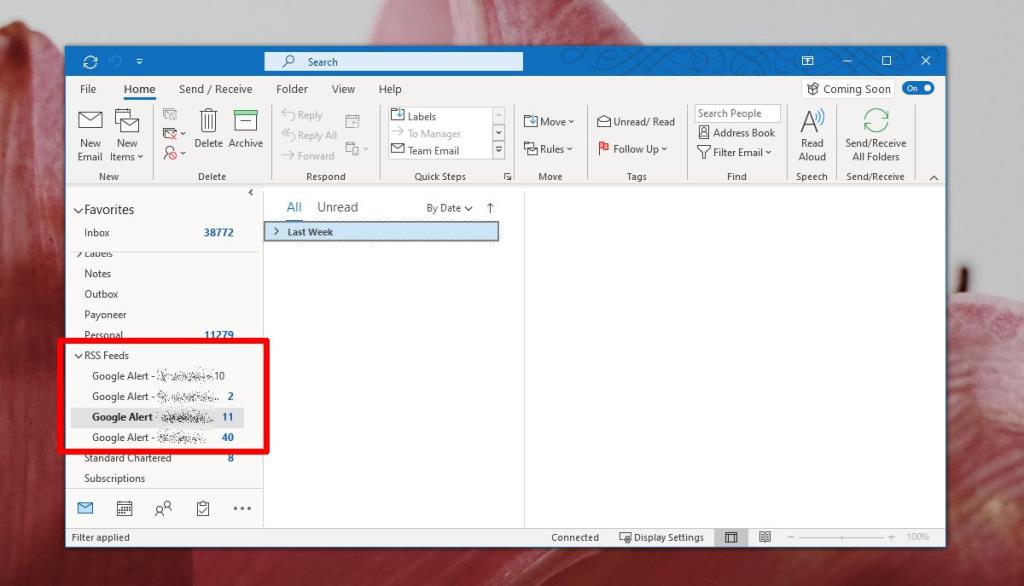
Per rimuovere un feed, è sufficiente fare clic con il pulsante destro del mouse e selezionare l'opzione "Elimina cartella".

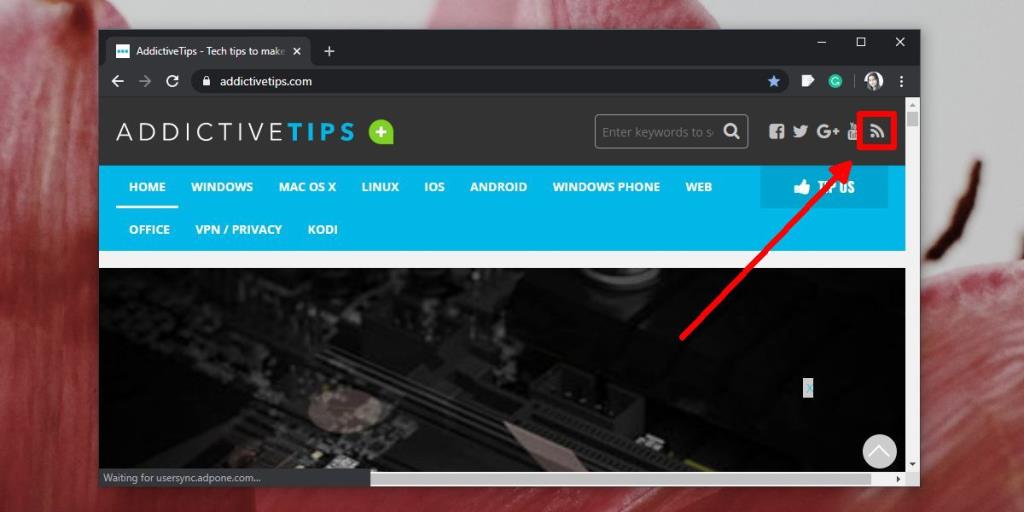
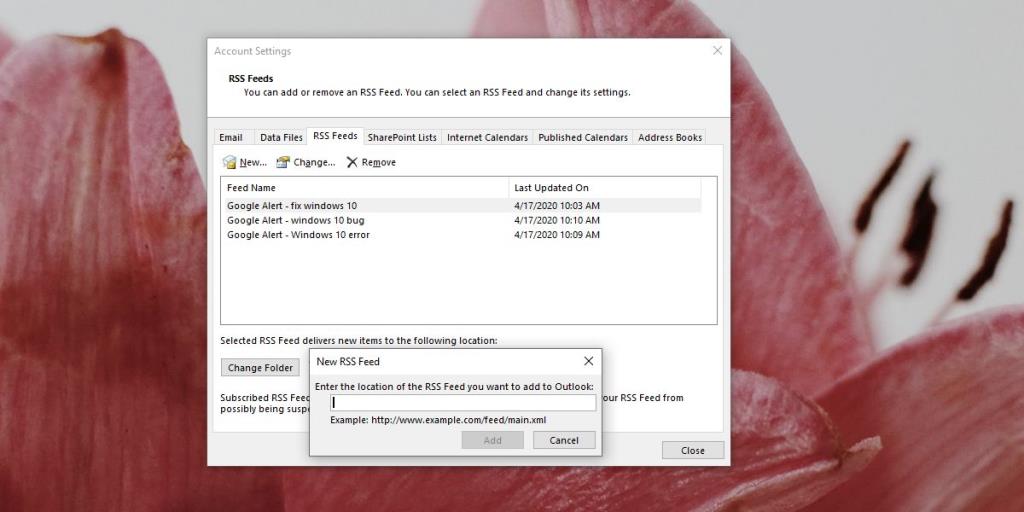
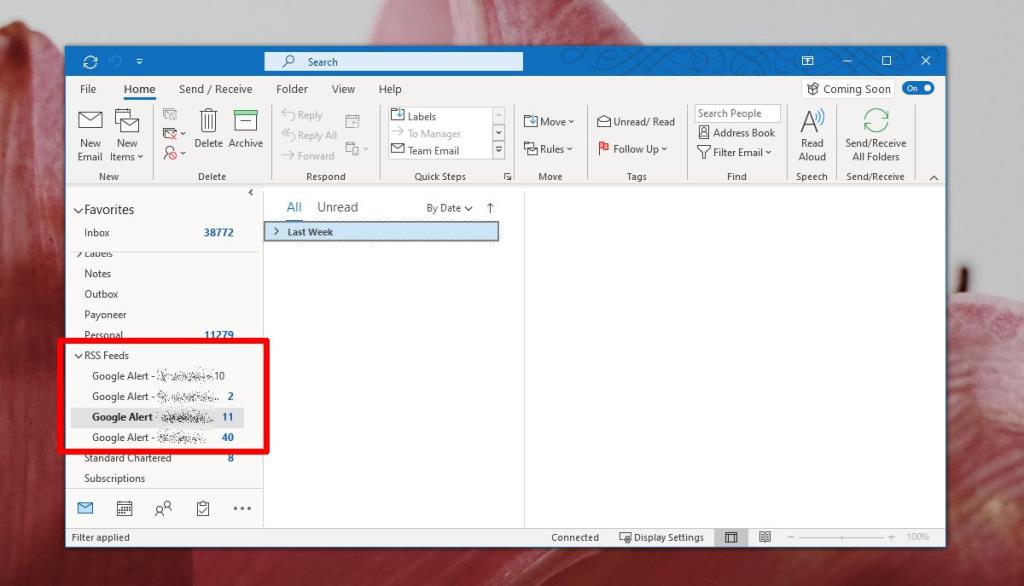




![Impostazioni della barra multifunzione e della barra di accesso rapido per lesportazione/importazione [Office 2010] Impostazioni della barra multifunzione e della barra di accesso rapido per lesportazione/importazione [Office 2010]](https://tips.webtech360.com/resources8/r252/image-8447-0829093801831.jpg)



